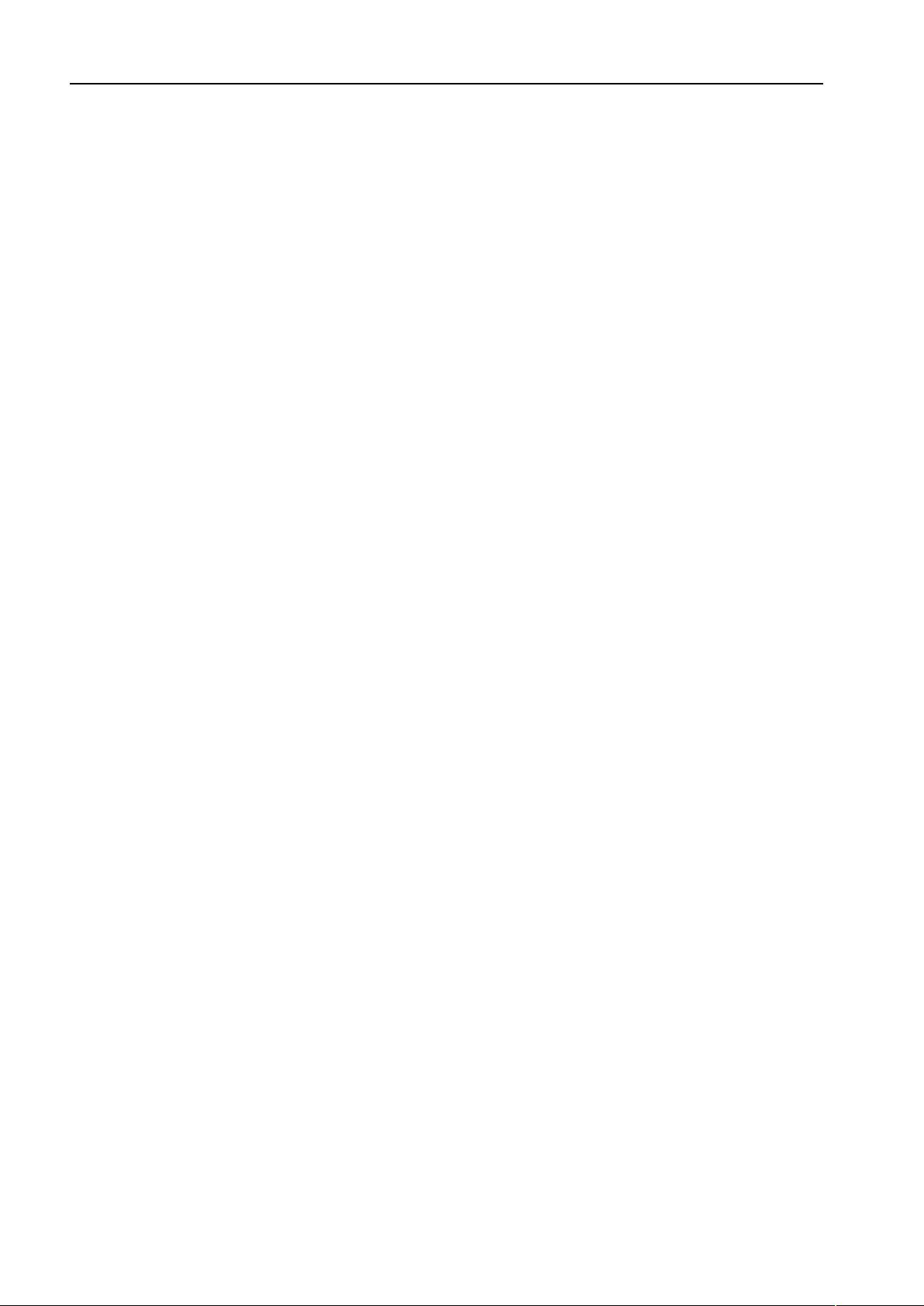Word高效使用技巧:替换文字为图片与便捷操作揭秘
需积分: 9 92 浏览量
更新于2024-09-14
收藏 48KB DOC 举报
"这篇资源主要介绍了Word的多种实用技巧,包括如何用替换功能将文字替换成图片、去除页眉的横线、插入日期和时间的快捷键、批量转换字符格式以及Word启动参数的使用。此外,还提供了一个快速打开最近编辑文档的宏命令录制方法。"
在Word中,有一些非常便捷的使用方法可以提高工作效率。例如,通过替换功能,你可以轻松地将文本替换为图片。首先,你需要将图片复制到剪贴板,然后在Word的替换对话框中,将要替换的文字输入到“查找内容”框,接着在“替换为”框中输入半角字符“^c”。这个操作指示Word使用剪贴板中的内容进行替换,不仅可以替换文字,还可以替换任何形式的可视内容,比如Excel表格。
处理页眉的横线是另一个常见问题。有三种方法可以去除它:1) 在页眉的“格式”中选择“边框和底纹”,设置表格和边框为“无”,应用到“段落”;2) 同样在“边框和底纹”中,将颜色设置为白色,看起来就像消失了;3) 通过将页眉样式改为“正文”来直接移除横线,这是最推荐的做法。
快速插入当前日期或时间,你可以使用Alt+Shift+D和Alt+Shift+T这两个快捷键。如果需要将文档中的全角字符批量转换为半角,只需全选文本,然后通过“格式”菜单的“更改大小写”功能,选择“半角”选项即可。
了解Word的启动参数也能帮助优化工作流程。例如,通过“/n”参数,你可以启动Word但不创建新文件;“/a”参数可以禁止插件和通用模板的自动启动;“/m”禁用自动执行的宏;“/w”创建独立的Word进程;“/c”启动后调用Netmeeting;而“/q”则用于不显示启动画面。这些参数可以通过“运行”命令输入,或者添加到Word快捷方式的目标路径中。
最后,为了在启动Word时自动打开最近编辑的文档,你可以录制一个宏。首先,选择“工具”>“宏”>“录制新宏”,在宏名中输入“autoexec”,然后打开“文件”菜单,点击最近文件列表的第一个文件,最后停止宏录制。这样,每次启动Word时,就会自动打开你上次编辑的文件了。这些技巧都是提升Word使用效率的实用方法,值得学习和掌握。
110 浏览量
117 浏览量
2008-12-05 上传
2009-09-20 上传
2011-12-21 上传
2021-10-26 上传
2020-12-18 上传
qq9361235
- 粉丝: 35
最新资源
- 掌握sed:文本流编辑器的使用精髓
- VC++中多线程技术在串口通信的应用与优化
- 奥莱利新书:Advanced Rails - 高级Rails指南
- Spring框架开发者指南
- 网络知识综述:局域网、广域网与城域网解析
- 构建高效协会学会网站:全面解决方案
- JSP环境配置详解及常用工具集成教程
- SSH框架整合详解:Struts2+Spring2+Hibernate3
- Java 2高级编程进阶宝典:轻松掌握关键技术
- Windows批处理入门教程:简单易懂
- 系统分析师教程:企业信息系统建设关键要素与技术详解
- Win95 API串行通信查询法:多线程与VB应用
- Access数据库表重命名与SQL操作详解
- WEKA探索者指南:中文版
- Spring框架开发者指南
- 数据结构解析与应用